
wps表格設置隨內容自動調整行高:
1、首先,點擊圖中箭頭所指的倒三角圖標。
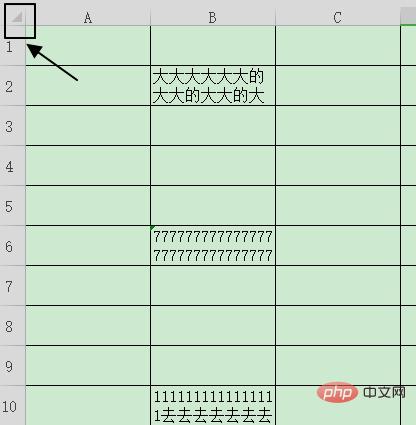
2、這時,我們wps表格的整個界面,會呈現灰色界面。
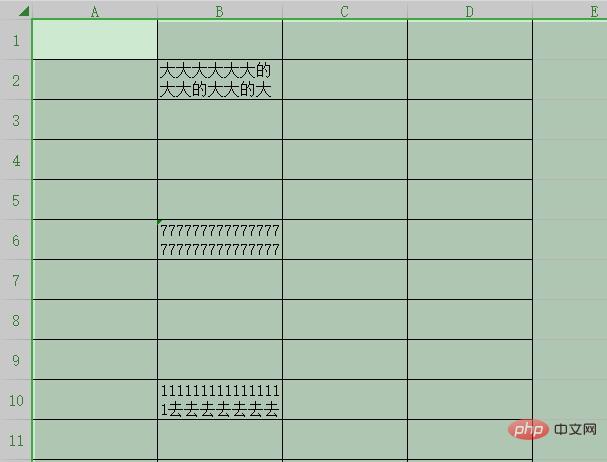
3、確認,wps表格工具欄在(開始)處,或者直接點擊wps上方的開始選項即可。
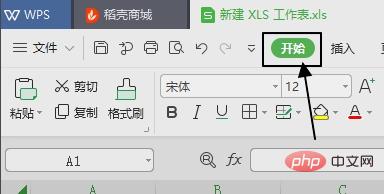
4、在開始選項的子工具中(在表格上方開始下方處),找到【行和列】選項;并點擊。

5、然后,在第二項里有一個【最適合的行高】選項,點擊后,wps表格內容界面就會自動根據表格內容進行調整。
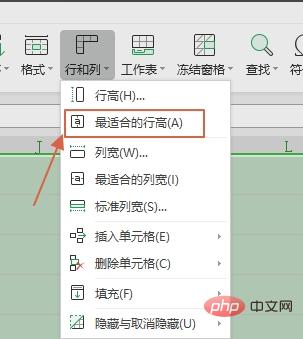
6、此圖,為演示圖片,大家可以看到,這張圖和第一張有著明顯的變化。
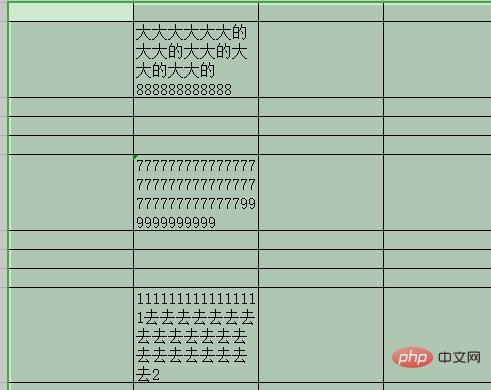
7、如果有朋友需要調整wps表格列寬的,步驟同上;在第五步時選擇第四項【最適合的列寬選項】wps表格就會自動調整列寬。
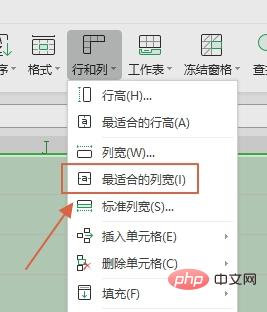
更多WPS相關知識請關注Excel教程欄目。
? 版權聲明
文章版權歸作者所有,未經允許請勿轉載。
THE END



















